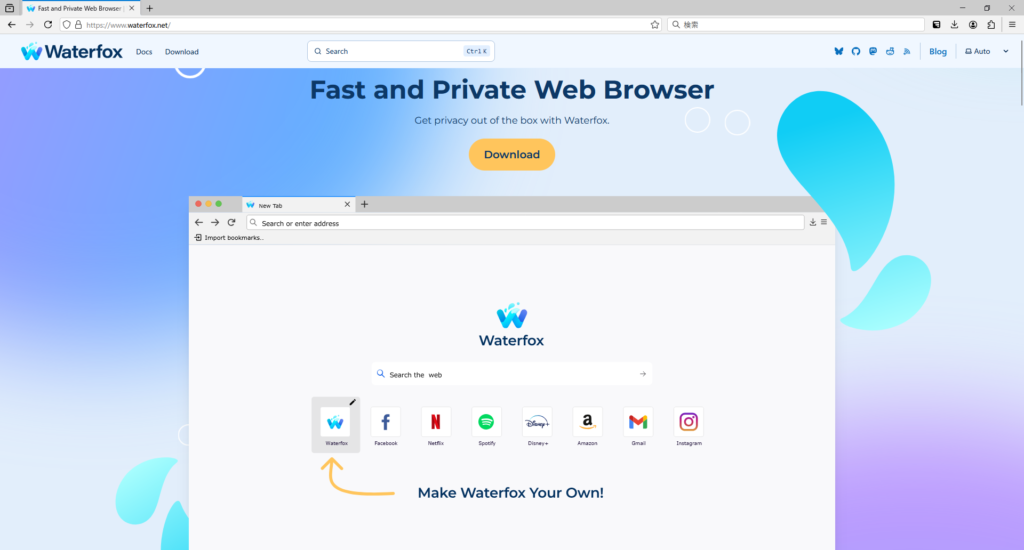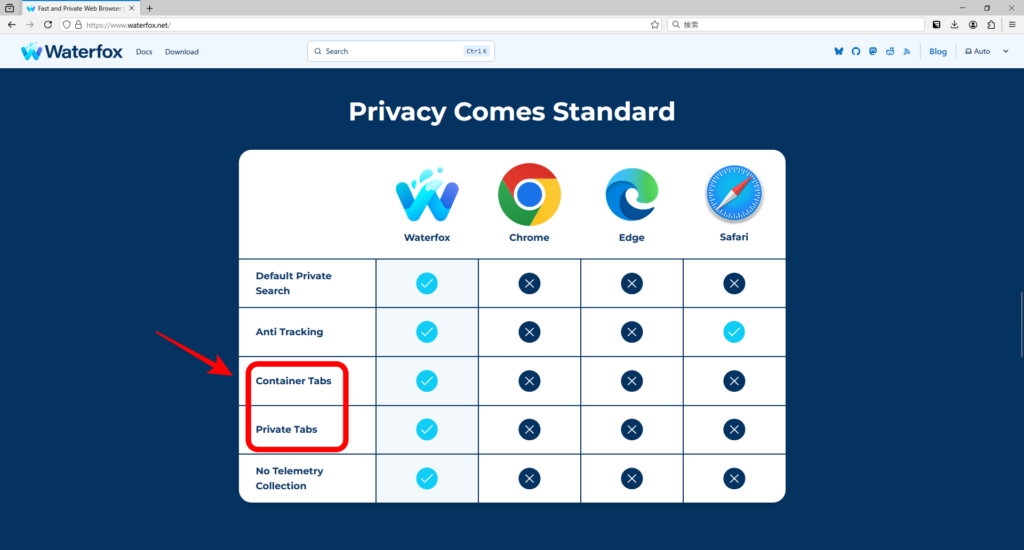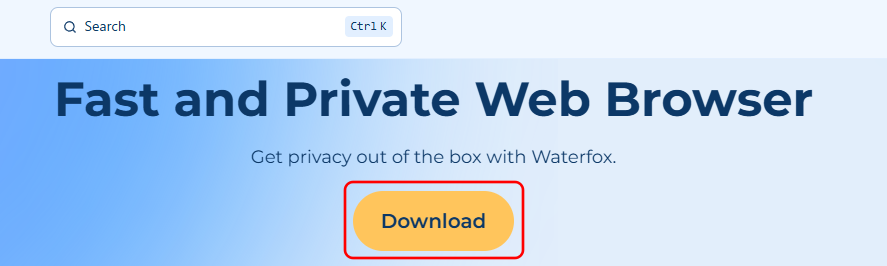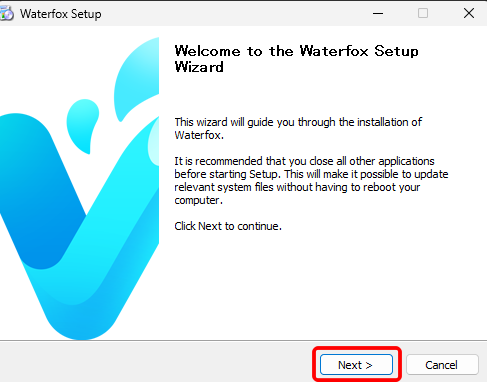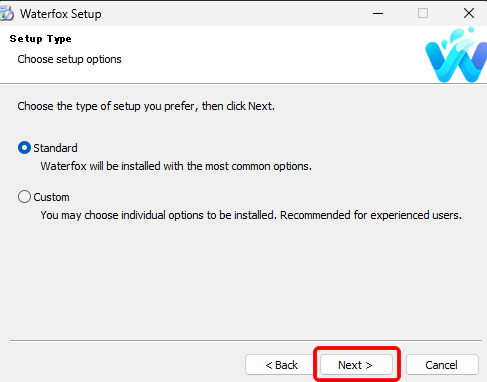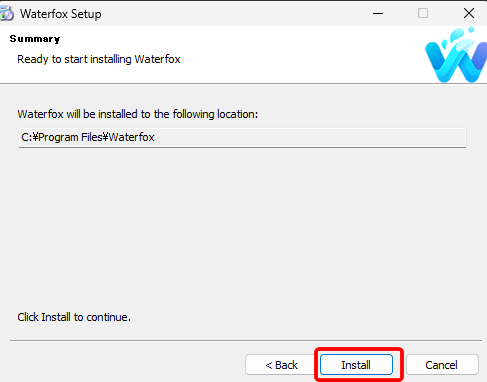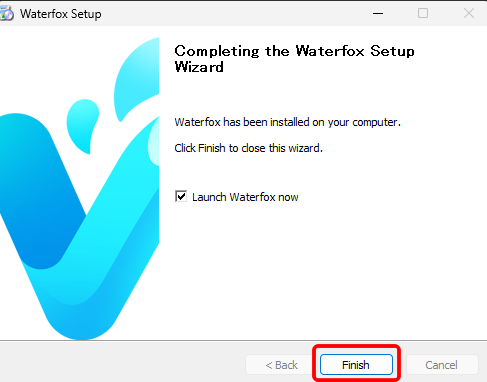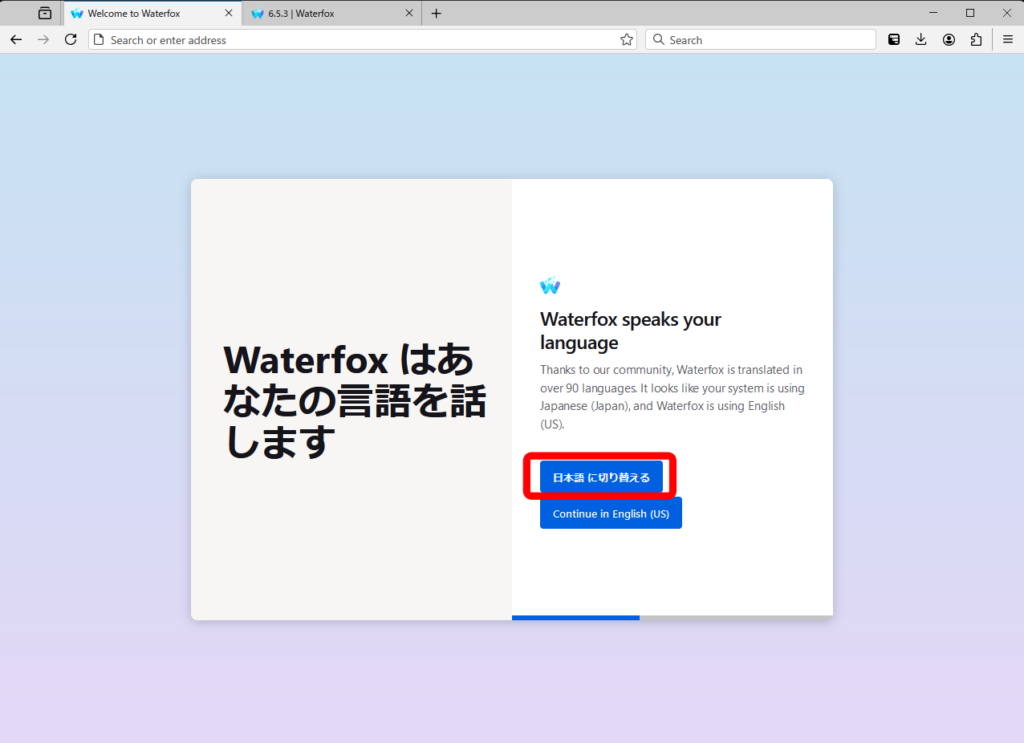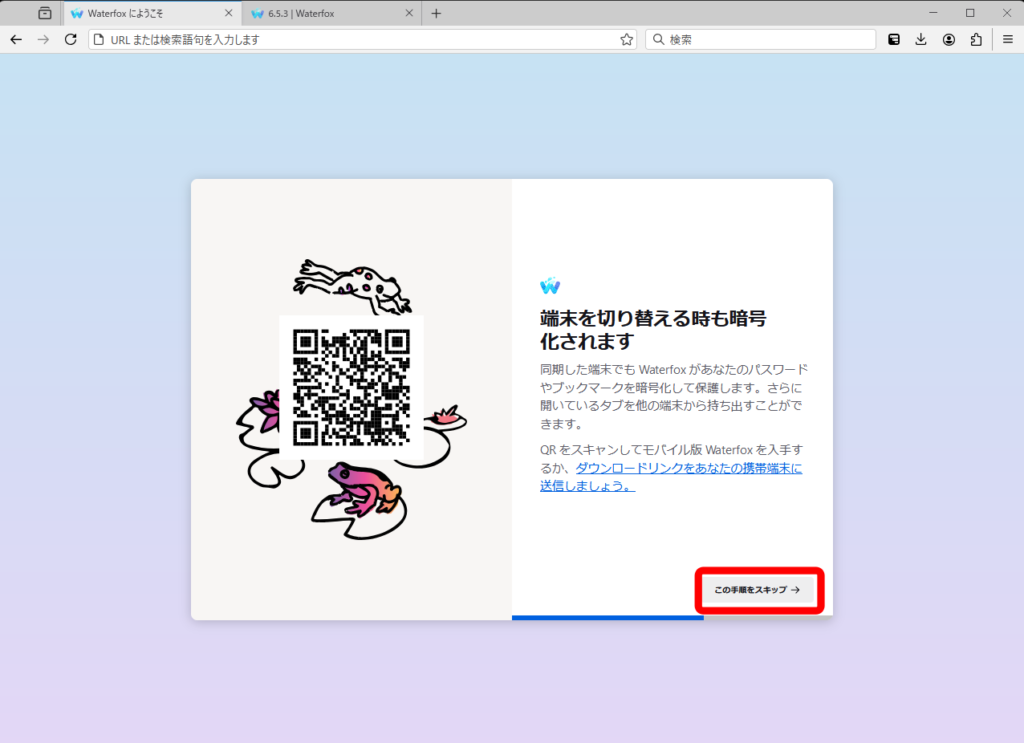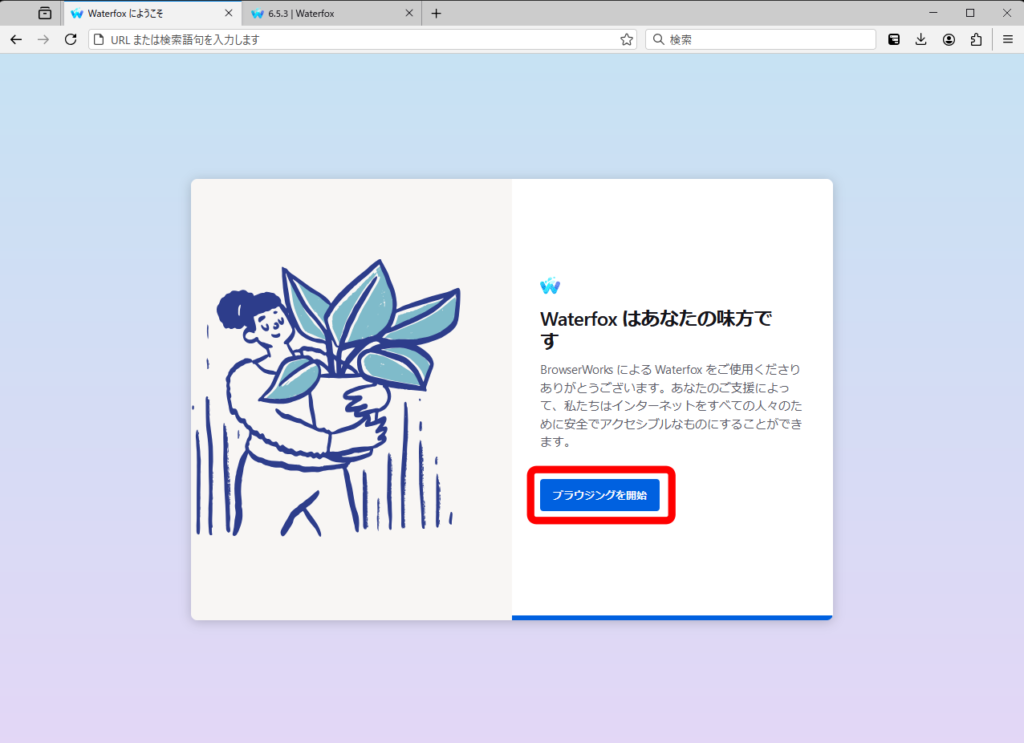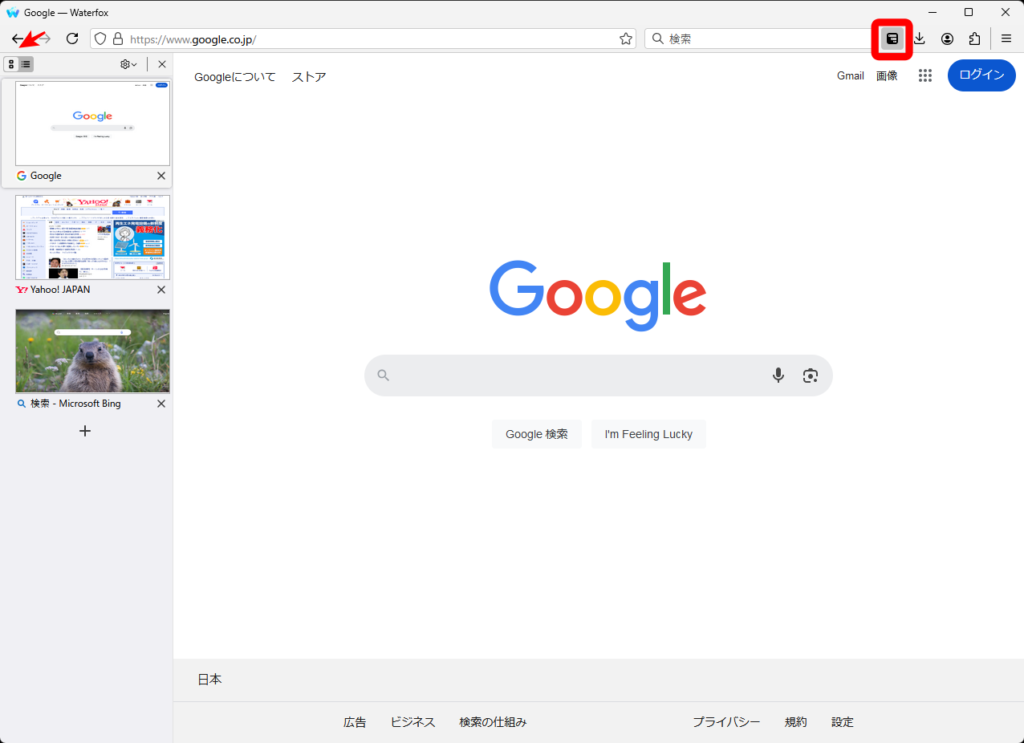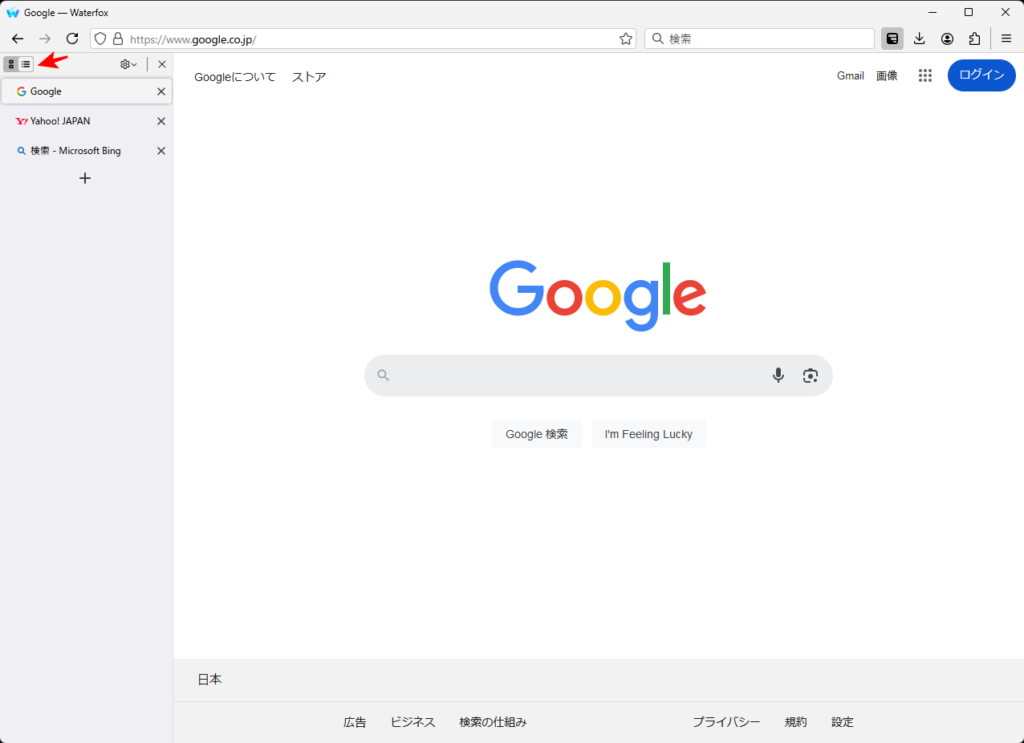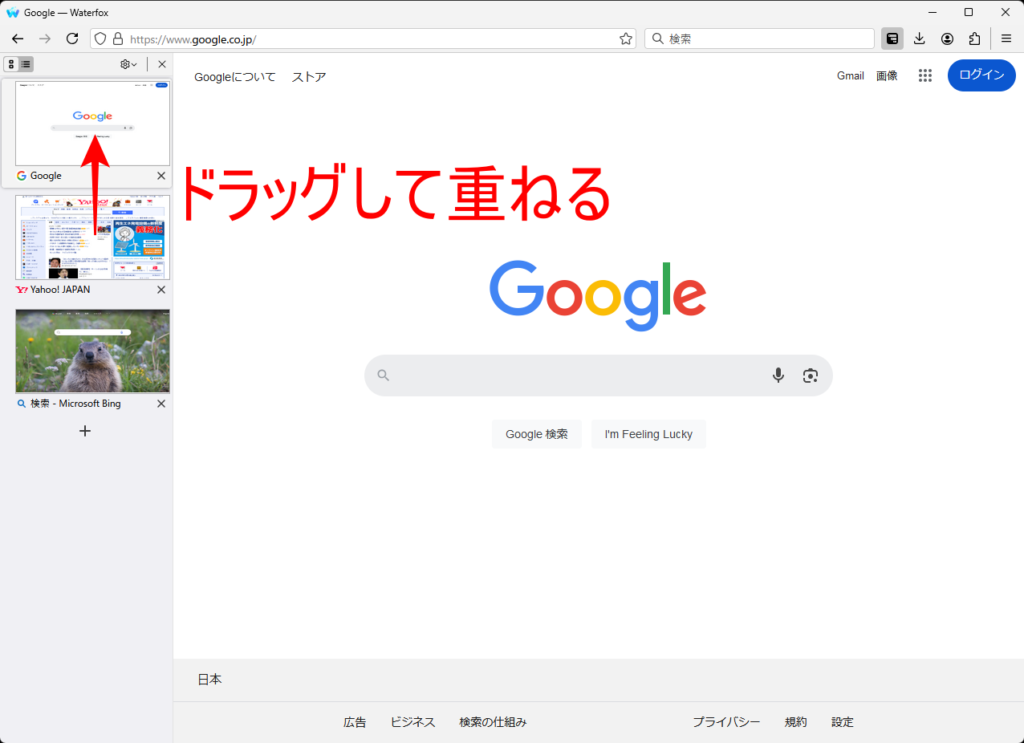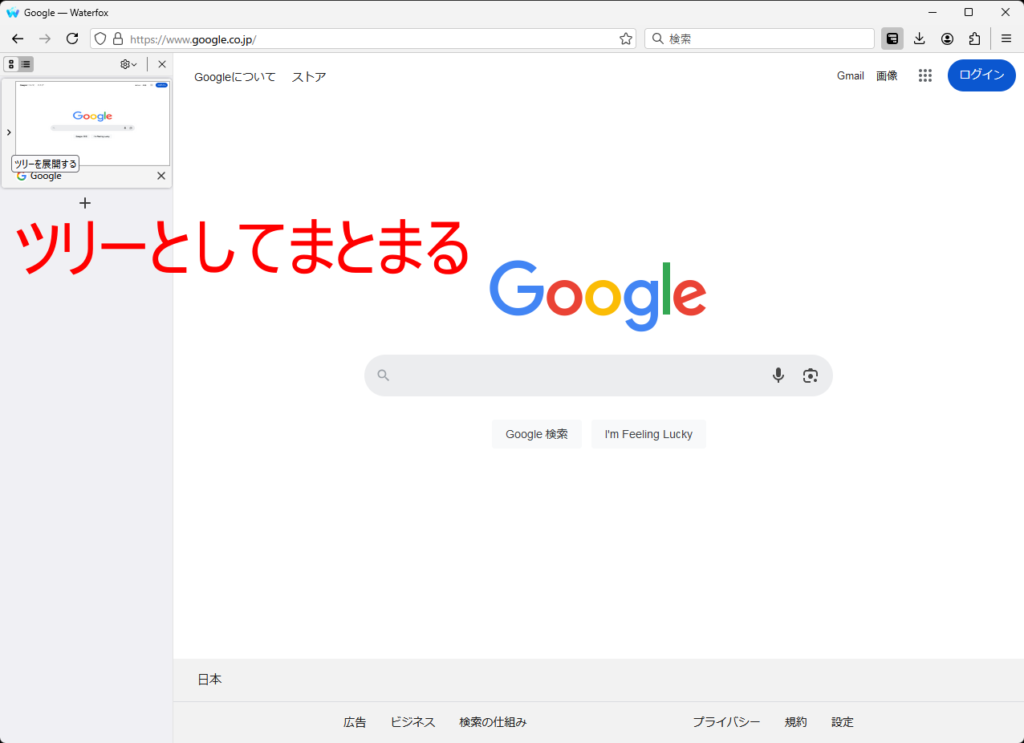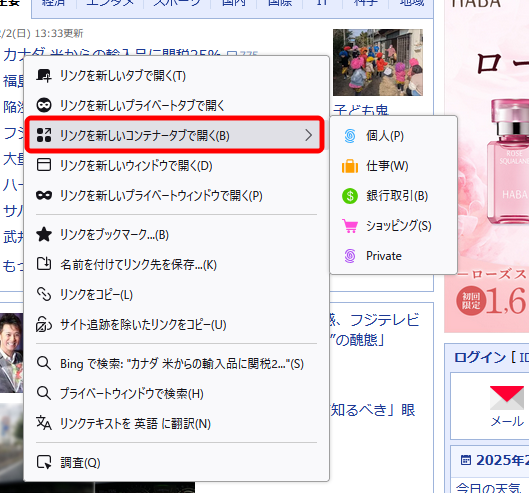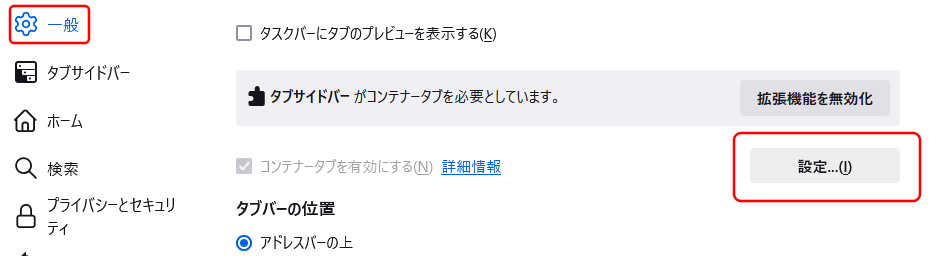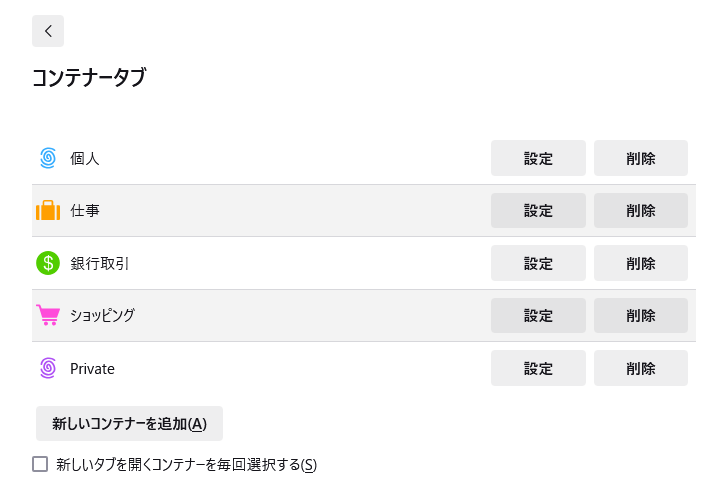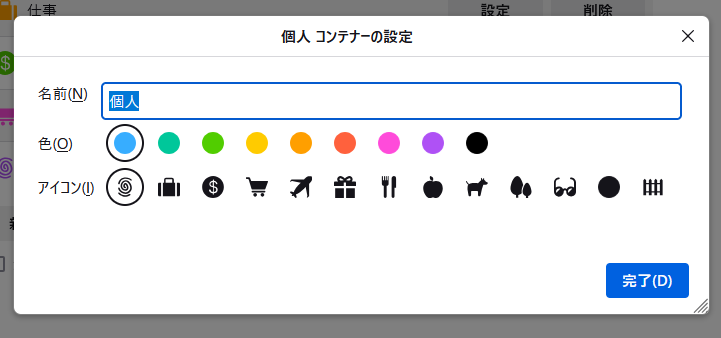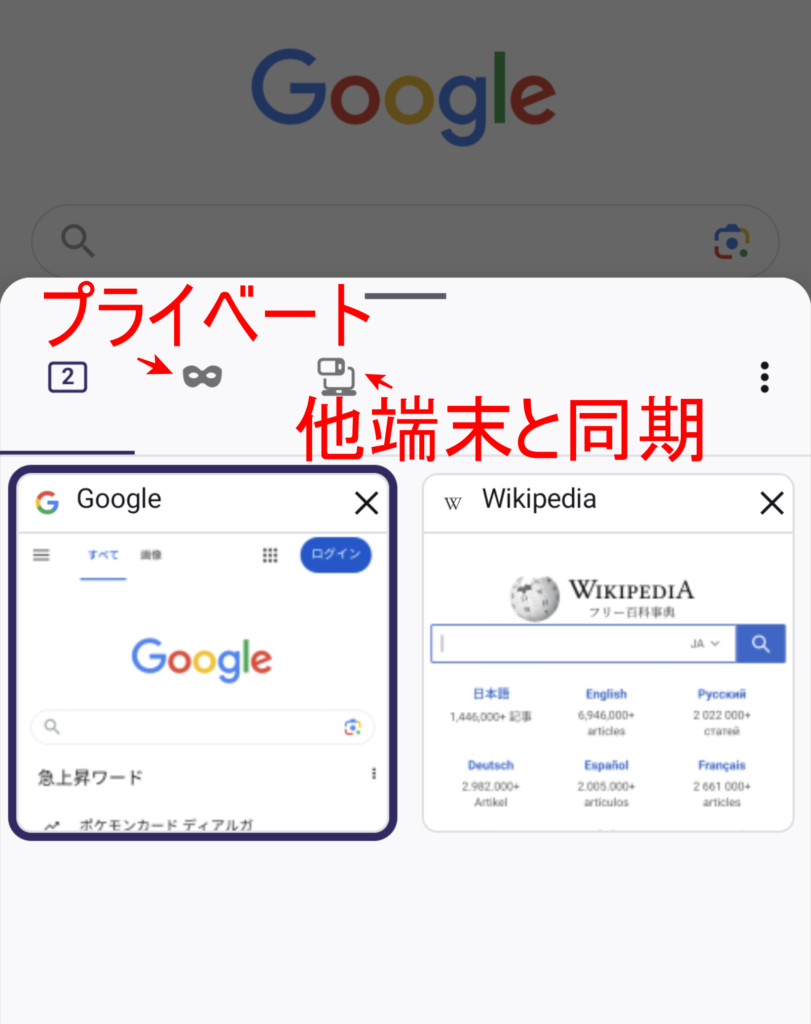Firefox派生ブラウザの一つであるWaterfoxは、プライバシー重視のブラウザとして宣伝されていますが、実際にはタブ管理に優れたブラウザだと思います。この記事では、Waterfoxの誤ったイメージと、タブ機能について解説しています。
Waterfoxとはどんなブラウザ?
Waterfoxの概要と歴史、他のブラウザとの違いについてご紹介します。
Waterfoxとは
「Waterfox」とは、スピードとプライバシー保護を重視したブラウザです。(と公式サイトには書かれています)
Mozilla Firefoxをベースに、オープンソースで開発されています。
Windows、macOS、Linux、Androidで利用できます。
iOS版は公開されていません。
レガシーアドオンが使える?
Waterfoxの説明として、レガシーアドオンが使えるブラウザと紹介されることがありますが、個人的には疑問です。
レガシーアドオンとは、XUL/XPCOMをベースとした拡張機能のことで、Firefoxでは2017年に廃止されました。
「Waterfox Classic」ではしばらくサポートしていましたが、2022年11月を最後に更新されていません。
セキュリティ上の問題があるため、利用するべきではないと思います。
プライバシーを重視する?
Waterfoxは、プライバシー保護に優れたブラウザだと紹介されることもありますし、公式サイトにもそのように書かれています。
しかし開発者本人は、プライバシー保護を考えるならば「Tor Browser」を使用するべきだと言っています。
また、(一時は?)広告会社に売却されたこともあり、プライバシー保護とは真逆の道を辿っています。
実際に使ってみても、他のセキュリティ重視のブラウザと比べると、対応が甘いように感じます。
Waterfoxの複雑な歴史
このようにWaterfoxの特徴が曖昧な原因は、複雑な開発の歴史にあります。
Waterfoxは2011年に、当時16歳だったイギリスのAlex Kontos氏が「64ビット対応のFirefox」を開発するプロジェクトとして始まりました。
その時はまだFirefoxが64ビットに対応していなかったためです。(Firefoxが64ビットに正式対応したのは2015年)
つまり、最初の目標は高速なブラウザです。
その後、2020年にアメリカの広告会社「System1」に買収されました。
しかし、2023年にはまた独立をしたとされています。
現在公式サイトには「Fast and Private Web Browser(高速でプライベートなブラウザ)」と書かれています。
「Waterfoxの開発ブログ」を見ると、Alex Kontos氏が理想のブラウザを追求する、個人プロジェクトに近いのかなという印象を受けます。
結局どんなブラウザなの?
個人的には、高速に動作し、複雑なタブ管理ができる、ビジネス向けのブラウザだと思います。
このタブ管理がなかなか優秀なので、用途にハマる人にとっては、他に選択肢がないくらいではないかと思います。
プライバシー保護はあまり徹底されておらず、むしろ使いやすさに重点が置かれています。
Firefoxや他のブラウザとの違い
Firefoxをベースとしたブラウザにもいろいろありますが、ソースコードの大半を共有していますし、設定や拡張機能でほぼ同じ機能を実現することができます。
そのため具体的な機能というより、コンセプトの違いから選ぶのがいいのではないかと思います。
Firefox
万能型の標準ブラウザです。
テレメトリー(使用データの収集)が初期設定で有効になっていますが、無効にすることもできます。
Firefox Syncで、ブックマークや履歴の同期が可能です。
拡張機能にも制限がありません。
Waterfox
テレメトリーが無効になっていますが、Firefox Syncは利用できます。
拡張機能に制限はありません。
独自のタブ管理機能により、ビジネス用途に向いています。
LibreWolf
Firefoxから、テレメトリーやクラッシュレポートなど、Mozillaにデータ送信する機能が全て排除されています。
Firefox Syncも利用できません。
拡張機能に制限はありません。
トラッキングブロックや、フィンガープリントの最小化などが初期設定で有効になっており、プライバシー保護を最優先にしています。
-

Windowsなら最強?プライバシー重視のブラウザLibreWolfとは
2024/8/27 広告ブロック
LibreWolfは、プライバシー保護性能が最も優れているブラウザとも言われています。この記事では、LibreWolfの特徴と、他のブラウザとの違い、使用する上でのヒントをご紹介します。 ポイント L ...
Tor Browser
匿名性を最大限に高めることを目的としており、Torネットワークを利用することで、IPアドレスの追跡を困難にしています。
フィンガープリント対策に加え、JavaScriptやメディアの再生が制限されています。
拡張機能の利用も制限されています。
通信速度がとても遅いので、日常的な使用には向いていません。
-

Torでファイルをダウンロードしたらばれる? VPNとの違いは?
Torというものを使えば、完璧な匿名性を実現できると聞いたことがあるかもしれません。しかしそれは本当でしょうか? この記事では、Torの仕組みとVPNの違いを解説し、実際の事件を元に、何がばれて、何が ...
Mullvad Browser
Tor Browserをベースに、Torネットワークではなく、VPNに接続することを前提としたブラウザです。
Tor Browserではあまりにも不便なので、多少緩和して、日常的にもある程度使えるようにしたものです。
-

匿名性を重視したMullvad Browserでフィンガープリントを防げる?
最近Googleが、広告のためにフィンガープリントを活用する方針を発表したことを受け、Firefox系のブラウザに注目が集まっています。その中でもMullvad Browserは、VPNで有名なMul ...
Waterfoxの多彩なタブ
Waterfoxのインストールと、標準で備わっているタブ機能についてご紹介します。
インストール
ブラウザで「https://www.waterfox.net/」を開き、「Download」をクリックします。
ダウンロードしたファイルを実行します。
基本的には「Next」をクリックしていくだけです。
「Standard」と「Custom」がありますが、今回は「Standard」ですすめます。
「Next」をクリックします。
インストール先のフォルダを確認し、「Install」をクリックします。
「Finish」をクリックし、Waterfoxを起動します。
初回起動時には、「タスクバーにピン留めするか」「Waterfoxをデフォルトブラウザとするか」「他のブラウザからインポートするか」を聞かれます。
不要であればチェックを外し、「Save and continue」をクリックします。
表示言語を日本語にする場合は、「日本語に切り替える」をクリックします。
QRコードは、Google Play Storeへのリンクです。
iOS版はありません。
「この手順をスキップ」をクリックします。
「ブラウジングを開始」をクリックして完了です。
垂直タブ
初期設定でタブは上部に表示されますが、右上のアイコンをクリックすることで、サイドバーに垂直に並べることもできます。
プレビュー表示がされるところが、開発者こだわりポイントとのことです。
サイドバーは右に移動することもできます。
プレビューをオフにして、リスト表示にすることもできます。
タブツリー
タブはドラッグして重ねると、まとめることができます。
複数の階層を持つ、ツリーとして管理できます。
コンテナータブ
リンク先を「個人」「仕事」などのコンテナータブとして開くことができます。
コンテナータブは、見た目の分類ではなく、セッションやクッキーが別に管理されるということを意味します。
これの何が良いのかと言うと、例えば、仕事用と個人用のGoogleアカウントで、別々のタブにログインできるようになります。
普通であれば、片方をログアウトするか、別のブラウザで開く必要がありますが、それをタブだけで管理できるようになります。
コンテナーの設定変更
コンテナーの名前やアイコンを変更することもできます。
設定画面の「一般」を開き、「コンテナータブを有効にする」の「設定」をクリックします。
変更したいタブの「設定」をクリックします。
「名前」「色」「アイコン」を変更できます。
(このアイコンは何とかできなかったのかという気はしますが)
プライベートタブ
同様に、プライベートウィンドウではなく、プライベートタブとして開くことができます。
コンテナータブとの違いは、タブを閉じると、履歴やクッキーが自動的に削除されるという点です。
コンテナータブは、ブラウザを終了しても残ります。
Android版はFirefoxと同じ?
Android版のWaterfoxでは、垂直タブは使用できず、プライベートタブや、Syncで同期したタブは、アプリ内で切り替えて使用する形となります。
ただしこれは、通常のFirefoxと同じ仕様です。
設定等を見ても、ほとんど違いが分かりませんでした。
(内部的なデータの扱いは違うのかもしれませんが)